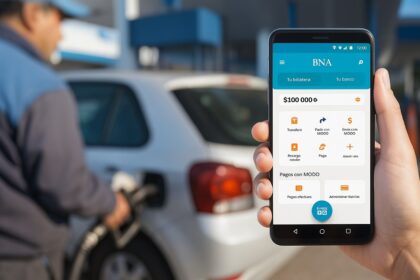Actualmente, las funciones actualizadas en iOS y Google Drive permiten escanear con el celular documentos completamente gratis con el celular o tablet. En esta nota te contamos cómo hacerlo.
Es posible que realices esta operación con un dispositivo Apple con iOS 13 o superior o un dispositivo Android con Android 11 o superior. Aquí el paso a paso:
¿Cómo escanear con el celular documentos con Android?
Para lograrlo necesitas contar con Google Drive instalado. Generalmente la app ya viene preinstalada en dispositivos Android, pero si no es tu caso es posible descargarla a través de Google Play.
Paso 1: Abrí Google Drive y presiona el símbolo +
Paso 2: En la pestaña “Crear nuevo”, seleccioná “Escanear”
Paso 3: Coloca la cámara del celular sobre el documento y presiona el botón “Obturador” cuando este listo para capturar la imagen y poder escanear con el dispositivo.
Paso 4: Toca la marca de verificación para conservar el escaneo o la flecha hacia atrás para retomarlo.
Paso 5: Toca el símbolo + para escanear más imágenes o Guardar para terminar y cargar el documento a Google Drive. También existen opciones para editar el escaneo: recortar o rotar, ajustar el color en el proceso de escaneo.
Paso 6: Una vez terminado, ingresa un nombre de archivo para tu nuevo PDF y elegí una carpeta para guardarlo. Luego selecciona Guardar.
¿Cómo escanear con el celular documentos con iOS?
El lanzamiento de iOS 11 incorporó la función de escanear con el celular a Notes.
Paso 1: Abrí la app de Notas y crea una nueva nota.
Paso 2: Presiona el ícono de la cámara y selecciona “Escanear documentos”.
Paso 3: Coloca la cámara del celular sobre el documento para escanearlo. Una vez enfocado la captura es automática, pero también podes hacerlo manualmente presionando el botón del obturador.
Paso 4: Luego arrastra los controles para recortar el escaneo. Toca Mantener escaneo para continuar con el proceso de escanear. Para escanear el documento nuevamente, selecciona Retomar.
Paso 5: Repetí el proceso para el resto de los documentos que desees escanear. Una vez terminado, selecciona Guardar y listo.